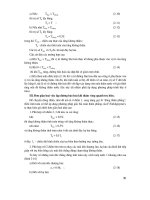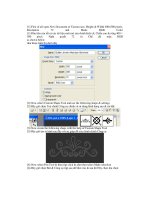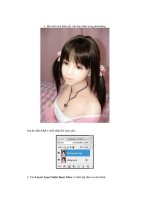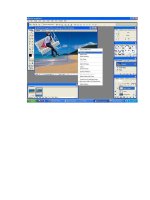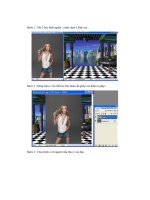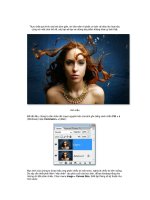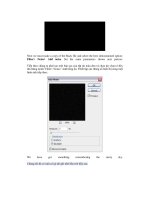Giáo trình hướng dẫn lợi ích của việc sử dụng hàng chính hãng và sự an toàn khi sử dụng phần 4 potx
Bạn đang xem bản rút gọn của tài liệu. Xem và tải ngay bản đầy đủ của tài liệu tại đây (732.13 KB, 5 trang )
Nhiều hệ thống cũng hỗ trợ việc sử dụng space bar trong passwords,
vì vậy bạn có thể tạo một nhóm từ được hình thành bằng nhiều từ
(gọi là một “pass phase”). Một pass phase này thường dễ nhớ hơn
một password đơn, miễn là chúng dài hơn và khó đoán hơn.
Kết hợp các ký tự, số, và các symbol. Sự đa dạng của các ký tự mà
bạn có trong password sẽ làm cho nó trở nên khó đoán hơn. Các đặc
trưng quan trọng bao gồm:
- Các kiểu ký tự và chiều dài nó nên có trong password. Một chuỗi 15
ký tự gồm các chữ cái và số ngẫu nhiên sẽ tạo cho bạn một
password vững hơn khoảng 33.000 lần so với password chỉ có 8 ký
tự từ bàn phím. Nếu bạn không thể tạo password bao gồm các
symbol thì bạn phải cho nó dài hơn một cách đáng kể để có thể có
được mức bảo vệ tương tự. Một password lý tưởng là kết hợp cả hai
chiều dài và các loại khác nhau của symbol.
- Sử dụng toàn bộ keyboard, không chỉ các ký tự chung. Các symbol
được lấy bằng cách giữ phím “Shift” để lấy các ký tự trên của một
phím là rất phổ biến trong password.
Sử dụng các từ và các cụm từ dễ nhớ nhưng khó đoán cho người
khác. Cách tốt nhất để nhớ mật khẩu của bạn và các cụm từ là viết
chúng ra. Không có gì sai khi viết các mật khẩu của bạn ra nhưng
chúng cần phải được bảo vệ để đảm bảo được độ an toàn và hiệu
quả.
Tạo một password an toàn và dễ nhớ theo 6 bước:
1. Nghĩ những câu mà bạn có thể nhớ. Ví dụ: “My son Aiden is three
years old”
2. Kiểm tra xem máy tính hay các hệ thống online có hỗ trợ các
khoảng trống hay không.
3. Nếu máy tính hay các hệ thống online không hỗ trợ các khoảng
trống, thì phải biến đổi nó thành một mật khẩu bằng cách lấy các
chữ đầu của mỗi từ trong câu. Ví dụ bằng việc sử dụng ví dụ trên thì
Click to buy NOW!
P
D
F
-
X
C
h
a
n
g
e
V
i
e
w
e
r
w
w
w
.
d
o
c
u
-
t
r
a
c
k
.
c
o
m
Click to buy NOW!
P
D
F
-
X
C
h
a
n
g
e
V
i
e
w
e
r
w
w
w
.
d
o
c
u
-
t
r
a
c
k
.
c
o
m
bạn sẽ đặt là “msaityo”.
4. Thêm tính phức tạp bằng cách trộn các chữ hoa, chữ thường và
số.
5. Cuối cùng, thay một vài kí tự đặc biệt. Bạn có thể sử dụng các
symbol trông giống các chữ cái, các từ kết hợp (thay thế các khoảng
trống) và các cách khác để làm cho mật khẩu của bạn phức tạp hơn.
6. Kiểm tra mật khẩu của bạn với Password Checker. Password
Checker là một trang web không ghi lại mà chỉ giúp bạn xác định sự
an toàn mật khẩu của bạn.
Một vài điểm mà password phải tránh:
Có vài phương pháp đã được sử dụng để tạo các mật khẩu lại rất dễ
bị đoán bởi các tên tội phạm. Để tránh điểm yếu này, chúng ta phải
tránh những trường hợp như sau:
*
Tránh các chuỗi hoặc các ký tự lặp lại: ví dụ 123456, 2222
*
Tránh sử dụng những thay thế giống nhau giữa chữ và số: ví dụ thay
i -> 1 hay a -> @
*
Tránh tên đăng nhập của bạn
*
Tránh các từ trong từ điển theo bất kỳ ngôn ngữ nào
*
Sử dụng nhiều hơn một password ở mọi nơi
*
Tránh sử dụng lưu trữ online
Tùy chọn “blank password”
Một “blank password” (không có password) trên account của bạn là
an toàn hơn so với các mật khẩu kém như “1234”. Các tội phạm có
thể dễ dàng đoán một mật khẩu đơn giản, nhưng trên các máy tính
Click to buy NOW!
P
D
F
-
X
C
h
a
n
g
e
V
i
e
w
e
r
w
w
w
.
d
o
c
u
-
t
r
a
c
k
.
c
o
m
Click to buy NOW!
P
D
F
-
X
C
h
a
n
g
e
V
i
e
w
e
r
w
w
w
.
d
o
c
u
-
t
r
a
c
k
.
c
o
m
sử dụng Window XP, một tài khoản không có password không thể
truy cập từ xa bởi mạng nội bộ hay trên Internet (Các tùy chọn này
không có sẵn cho Microsoft Window 2000, Windows Me ). Bạn có
thể chọn để sử dụng một “blank password” trong account máy tính
của bạn nếu máy tính của bạn có những tiêu chuẩn sau:
*
Bạn chỉ có một máy tính hay bạn có vài máy tính nhưng bạn không
cần truy cập thông tin trên một máy tính này đến máy tính khác.
*
Máy tính phải bảo đảm về mặt vật lý (bạn phải tin tưởng mọi người
đều có truy cập vật lý đến máy tính).
Sử dụng một “blank password” không phải luôn là một ý tưởng tốt.
Ví dụ: một máy tính xách tay mà bạn mang theo bạn không thể an
toàn về mặt vật lý, vì thế bạn nên cần có một password tốt.
Truy cập và thay đổi password như thế nào
Các account online
Các trang web có các điều khoản khác nhau, các điều khoản này chi
phối cách mà bạn có thể truy cập hay thay đổi password của bạn.
Bạn sẽ phải tìm một link (như là “My account”) trên trang chủ của
trang để link tới trang đặc biệt dùng để quản lý mật khẩu và accout
của mình.
Các password máy tính
Các file trợ giúp cho hệ thống máy tính của bạn thường cung cấp
thông tin về việc tạo, thay đổi và truy cập các user account được bảo
vệ mật khẩu. Bạn có thể thử tìm thông tin này online tại các trang
của các hãng sản xuất phần mềm. Ví dụ: nếu bạn sử dụng Window
XP, phần hỗ trợ có thể hiển thị cho bạn thấy được công việc này như
thế nào để quản lý password, thay đổi password.
Giữ mật khẩu của bạn thật bí mật
Click to buy NOW!
P
D
F
-
X
C
h
a
n
g
e
V
i
e
w
e
r
w
w
w
.
d
o
c
u
-
t
r
a
c
k
.
c
o
m
Click to buy NOW!
P
D
F
-
X
C
h
a
n
g
e
V
i
e
w
e
r
w
w
w
.
d
o
c
u
-
t
r
a
c
k
.
c
o
m
Hãy giữ thật cẩn thận các mật khẩu của bạn và các pass phrase.
*
Không tiết lộ chúng cho người khác. Giữ các mật khẩu của bạn ẩn so
với các bạn của bạn và các thành viên trong gia đình (đặc biệt là trẻ
con). Các mật khẩu mà bạn cần để chia sẻ với các người còn lại, như
là mật khẩu để account ngành ngân hàng của bạn mà bạn có thể
chia sẻ vợ hay chồng của bạn chỉ là các ngoại lệ.
*
Bảo vệ bất kỳ mật khẩu nào được ghi chép. Cần cẩn thận nơi mà bạn
giấu mật khẩu mà bạn đã ghi hay viết ra.
*
Không bao giờ cung cấp mật khẩu của bạn trên e-mail hay dựa vào
một yêu cầu e-mail.
*
Thay đổi password của bạn một cách thường xuyên
*
Không đánh password của bạn trên máy tính mà bạn không điều
khiển nó.
Phải làm gì khi password bị đánh cắp.
Bảo đảm kiểm tra tất cả các thông tin mà bạn bảo vệ với mật khẩu,
như là các tuyên bố tài chính hàng tháng của bạn, các bản báo cáo
credit, các tài khoản shopping online Các mật khẩu tốt, dễ nhớ có
thể giúp bạn chống lại kẻ gian trá và nhận dạng những tên trộm mà
không có các bảo vệ. Nếu một ai đó đột nhập vào hệ thống và lấy
mất các thông tin này của bạn thì họ sẽ có được mật khẩu của bạn.
Nếu bạn để ý thấy bất cứ một hành động nghi ngờ là có ai đó truy
cập thông tin của bạn hãy thông báo cho các chuyên gia biết ngay
nếu bạn có thể. Hãy xem thêm thông tin trên “what to do” nếu bạn
nghĩ sự nhận dạng của bạn đã bị đánh cắp hay bạn có thể đang
giống như bị lừa.
(Theo Microsoft)
Click to buy NOW!
P
D
F
-
X
C
h
a
n
g
e
V
i
e
w
e
r
w
w
w
.
d
o
c
u
-
t
r
a
c
k
.
c
o
m
Click to buy NOW!
P
D
F
-
X
C
h
a
n
g
e
V
i
e
w
e
r
w
w
w
.
d
o
c
u
-
t
r
a
c
k
.
c
o
m
Thông báo trục trặc cho Microsoft
Thực hiện: Bùi Xuân Toại
Thỉnh thoảng, tôi nhận được từ Windows một thông báo lỗi cho biết một trong các chương trình của mình
đang gặp trục trặc và yêu cầu gửi báo cáo về sự cố này cho Microsoft. Tôi có nên thực hiện theo đề nghị
của Windows?
Loại thông báo lỗi trên (được bổ sung vào Windows XP) sẽ cho bạn biết hệ điều hành đã tạm ngưng một
chương trình mà nếu bạn tiếp tục cho phép chương trình này hoạt động có thể gây ra tình trạng "treo"
Windows. Microsoft khẳng định rằng không sử dụng các thông tin này để theo dõi bạn và các báo cáo đó sẽ
rất hữu ích trong việc ngăn chặn các sự cố
tương tự xảy ra trong tương lai.
Dù vậy, vẫn còn vài rủi ro về bảo mật. Các
cuộc thử nghiệm gần đây của Cục Tư Vấn
Về Sự Cố Và Năng Lượng Máy Tính Mỹ
cho thấy "đống rác bộ nhớ" được gửi cho
Microsoft thỉnh thoảng cũng chứa đựng
những thông tin thu gom từ tài liệu của
người dùng (để hiểu rõ hơn về vấn đề này,
bạn tham khảo find.pcworld.com/56568).
Trong mọi trường hợp, bạn có thể nhấn nút
Dont Send để nhanh chóng quay trở lại công
việc, tuy nhiên Windows không bắt buộc
bạn phải quyết định như vậy đối với tất cả
sự cố. Bạn có thể thiết lập để Windows gửi
hoặc không gửi báo cáo lỗi đến Microsoft.
Trong Windows XP, bạn chọn Start.Run, gõ
vào lệnh system.cpl và nhấn <Enter>. Trong cửa sổ System Properties, bạn chọn thẻ Advanced và nhấn vào
nút Error Reporting.
Bạn có thể vô hiệu hóa tất cả báo cáo lỗi hoặc chỉ những báo cáo lỗi dành cho hệ điều hành hay ứng dụng
cũng như kết hợp cả hai. Nếu muốn kích hoạt tính năng báo cáo lỗi, bạn nhấn nút Choose Programs để bổ
sung các ứng dụng cần thông báo lỗi khi gặp sự cố. Khi đã thực hiện xong, nhấn OK hai lần để kết thúc.
Trong khi đó, thông báo lỗi của Vista không hỏi ý kiến người dùng về việc gửi đi các báo cáo. Mặc định,
hệ điều hành này sẽ gửi báo cáo lỗi đến Microsoft trừ khi bạn đã hướng dẫn nó không thực hiện việc này từ
trước. Bạn chọn Start, và trong hộp thoại Start Search, gõ vào lệnh problem reports and solutions và nhấn
<Enter>, sau đó chọn Change settings.Advanced settings. Trong hộp thoại Advanced settings for problem
reporting, bạn có thể tắt tính năng gửi báo cáo, cho phép người dùng khác được quyền tự thiết lập tùy chọn
này và liệt kê các chương trình không nên thông báo lỗi mỗi khi gặp sự cố (xem hình). Nhấn OK 2 lần và
đóng cửa sổ Problem Reports and Solutions để các thay đổi bắt đầu có hiệu lực.
THU GỌN TRÌNH ĐƠN OFFICE
Quyết định ứng dụng nào trong Windows Vista cần gửi báo cáo lỗi đến
Microsoft khi gặp sự cố.
Click to buy NOW!
P
D
F
-
X
C
h
a
n
g
e
V
i
e
w
e
r
w
w
w
.
d
o
c
u
-
t
r
a
c
k
.
c
o
m
Click to buy NOW!
P
D
F
-
X
C
h
a
n
g
e
V
i
e
w
e
r
w
w
w
.
d
o
c
u
-
t
r
a
c
k
.
c
o
m